本文主要是介绍(新手必看)Tomcat下载、安装+eclipse配置+web项目部署 一条龙教程,希望对大家解决编程问题提供一定的参考价值,需要的开发者们随着小编来一起学习吧!
下面是我用一个新手角度去理解、安装、部署、配置Tomcat的流程。容错率低,不宜出差错。
铁汁!看完点个赞再走呗。如果觉得我截图中的界面好看,可以去看看我关于桌面美化的博客 超级干货!Windows10桌面美化(壁纸+任务栏+资源管理器)
在下载之前,对于新手,我希望你们理解为什么开发web项目要弄这个玩意,它是干什么的。所以看下面的基础知识有助于我们上手。
目录
- 基础知识(老司机跳过——去下载目录)
- Tomact下载
- Tomact安装
- eclipse配置Tomcat
- web项目中部署Tomcat
- 运行检测
- 端口占用运行失败
基础知识(老司机跳过——去下载目录)
首先笼统的说明一下web工作原理的概念:
web应用是用超文本语言编写,运行在服务器端的页面。服务器端负责处理用户请求,再返还给客户端的用户
如下图:web客户端、服务器端**(重点)**、和数据库
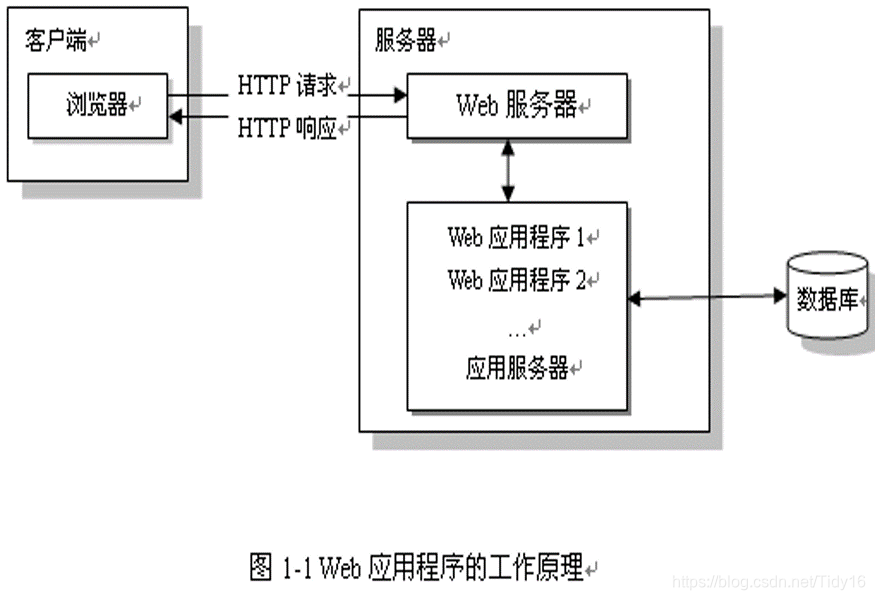
如上图:服务器端由web服务器和web应用程序组成。
- web服务器:类似于一个容器,这个容器可以根据用户的请求运行我们编写的数据代码。Tomact就是众多web服务器中的一个。
- web应用程序:它就是我们实现的功能代码,是逻辑代码。比如我们编写的java程序
- 它们之间的关系:服务器根据用户的操作请求来启动运行我们编写的相应的java程序
总结:所以我们用eclipse开发JavaWeb应用时候,就必须借助服务器来处理页面上的各种请求,通过服务器内部的机制去调用我们编写的程序,比如jsp、servlet、java文件等。因为Tomcat开源免费所以就要下它了。
比如:大家看下图JSP的工作原理图,就知道我们即使在eclipse上编写好了JSP页面,但是如果没有服务器的一系列操作,那我们编写的JSP页面就只是一个页面,它没法处理任何东西。所以这就是我们安装服务器的原因!

Tomact下载
1、官网下载地址我下载的是Tomact8.5
2、界面如下:记得下载我说的安装版本的那个,因为不用配置环境变量。
免安装版本需要配置环境变量容易出错。


Tomact安装
1、点击Next
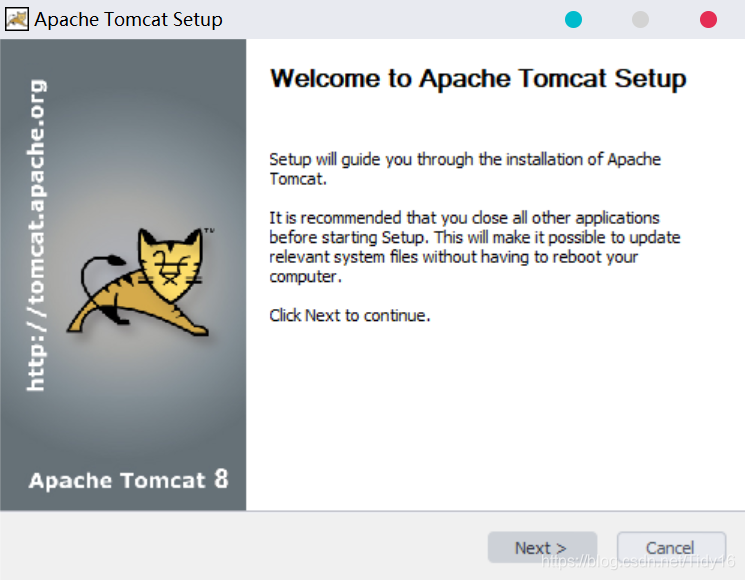
2、同一协议:点击I Agree

3、按照图中的样子即可,点击Next

4、默认端口设置:按照我图中的即可
pass:这是我电脑上装的第二个Tomact,我之前还装了一个Tomact7.0,端口和这个设置一样,不用担心会冲突。

5、这个框框里面的路径是自动获取的JRE的路径。这个不用修改,直接Next。
如果你电脑没装JDK那肯定会报错的,再说了你都来安装Tomact了电脑会没装JDK吗哈哈哈
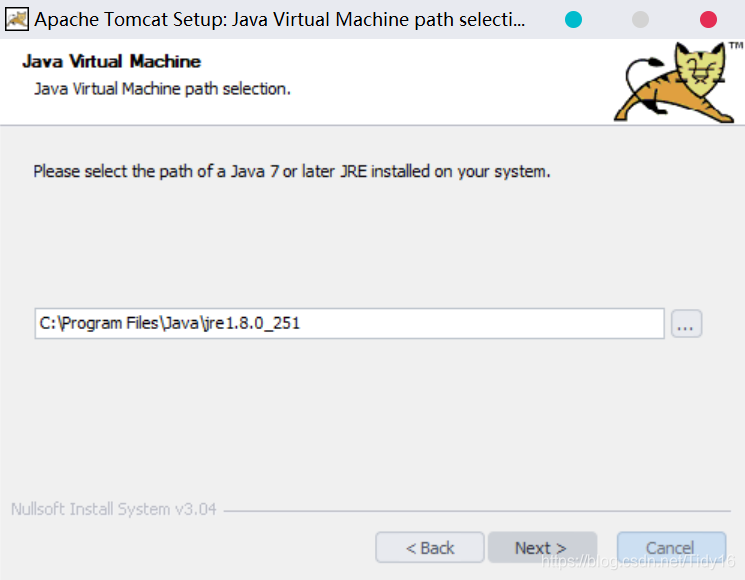
6、这个是设置Tomact安装路径的,这个可以自己选。但是你要记清楚哦!一会要用到。

7、稍等片刻,安装完毕,点击Finish


8、打开这个网站http://localhost:8080
如果是下面这个界面就说明安装成功了。
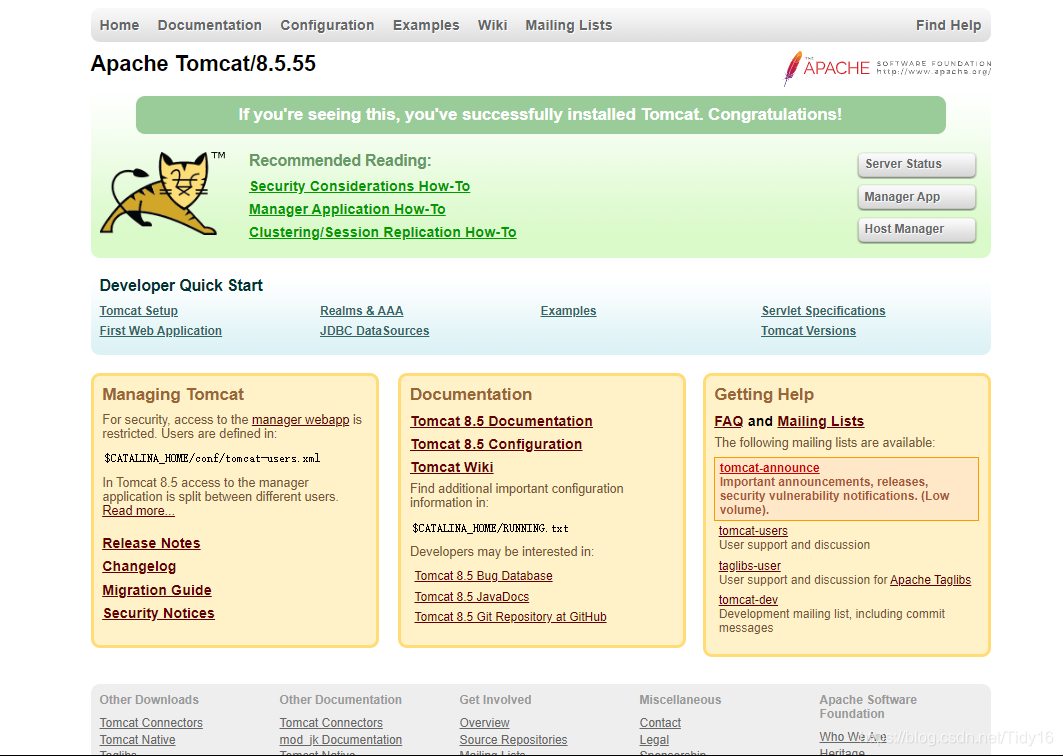
9、在电脑任务栏里你可以看见多了最后这个标志,点击它就会出现下面的界面,这个上面可以start和stop服务器,还能进行一些操作啥的。不过一般也用不上。

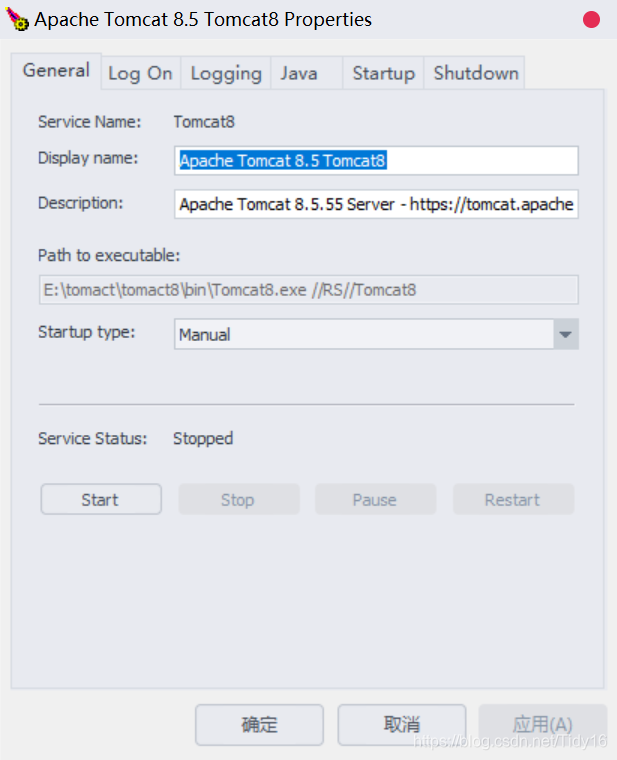
eclipse配置Tomcat
1、打开Eclipse,单击“Window”菜单,选择下方的“Preferences”,看是否存在“Server”选项,没有了化就去安装server插件,怎么安装可以去百度很简单。安装了server之后;如图看不清的放大看。

2、点击上图中右上角的“add”按钮 ,添加Tomact服务器,选择刚才安装的服务器版本然后Next

3、图中第二个文本框里面填写你tomact安装目录,其他的不用改。然后点击Finish,Tomcat就配置完毕了。

web项目中部署Tomcat
1、新建web项目:File → New → Dynamic Web Project ,点击next。

2、起个项目名,先不要点Finish,点击Next

2、继续点击Next

4、勾选Gernerate web.xml deployment descriptor ,点击finish 就ok了

5、然后让tomcat服务器显示在控制台上,Window → Show View → Servers 如下面两图

可以看到servers已经显示到控制台了,然后点击这个No servers are available. Click ths link to create a new server.如下图

6、在这里选择你刚才在eclipse中配置好的Tomact版本,选择后先别点Finish,点击Next

7、选中刚刚创建的petmaster项目,点击add添加到右边的Configured栏中。你运行那个web项目就把那个项目添加到右边即可,道理都是一样的。点击Finish。到这里就算部署完毕了。

运行检测
在刚才创建的petmaster项目中的WebContent目录下创建一个index.jsp文件

2、jsp文件内容如下

3、运行文件,点击Finish
4、运行成功

端口占用运行失败
如果运行出现下面错误,是因为端口被占用
解决方法:在cmd中输入netstat -ano,得到下面的列表,找到端口对应的PID为4028,最后在输入taskkill /pid 4028 /f回车即可。

铁子!看完点个赞再走呗。
这篇关于(新手必看)Tomcat下载、安装+eclipse配置+web项目部署 一条龙教程的文章就介绍到这儿,希望我们推荐的文章对编程师们有所帮助!







